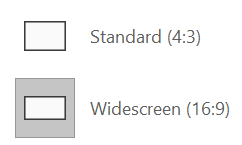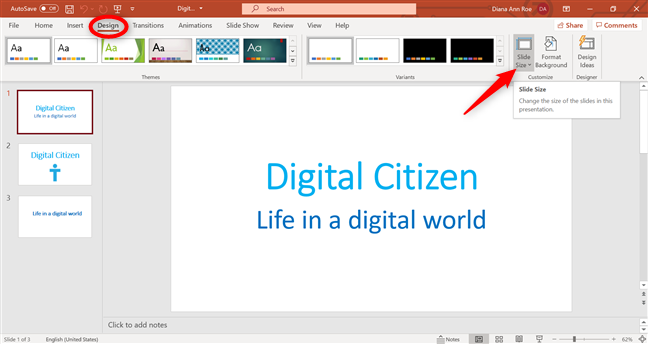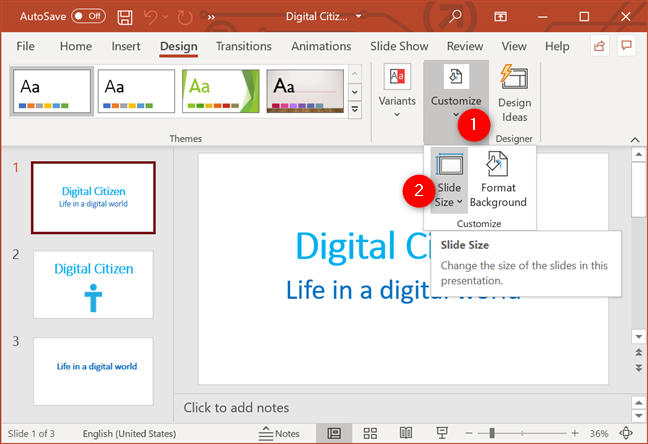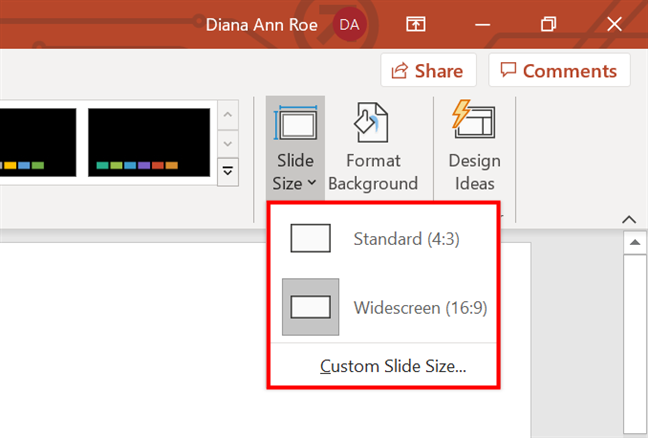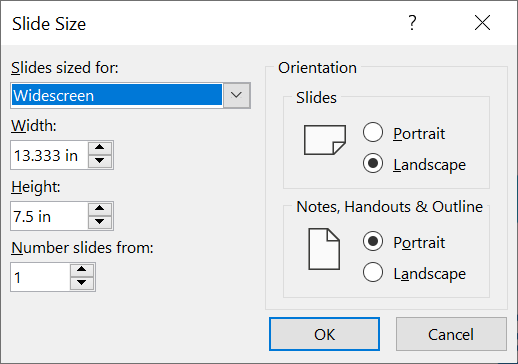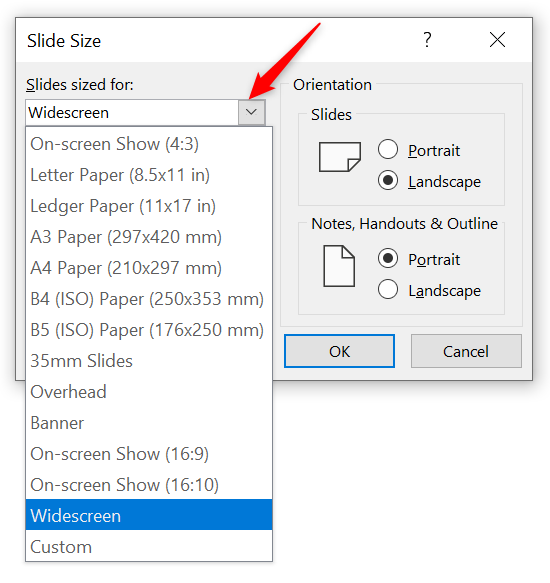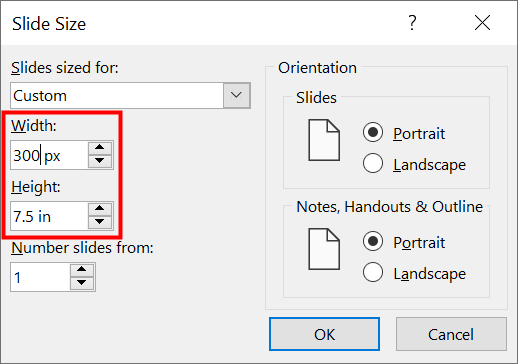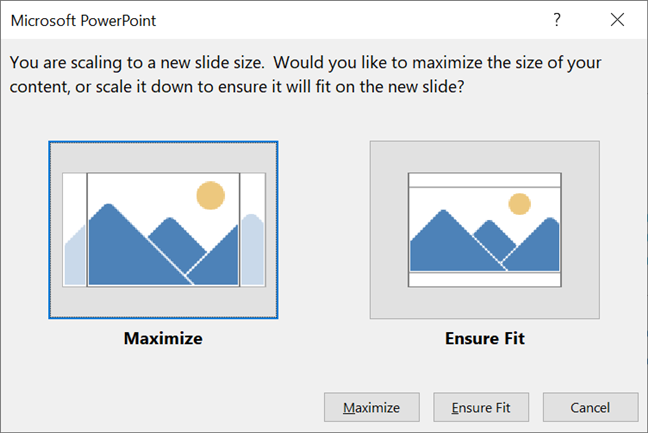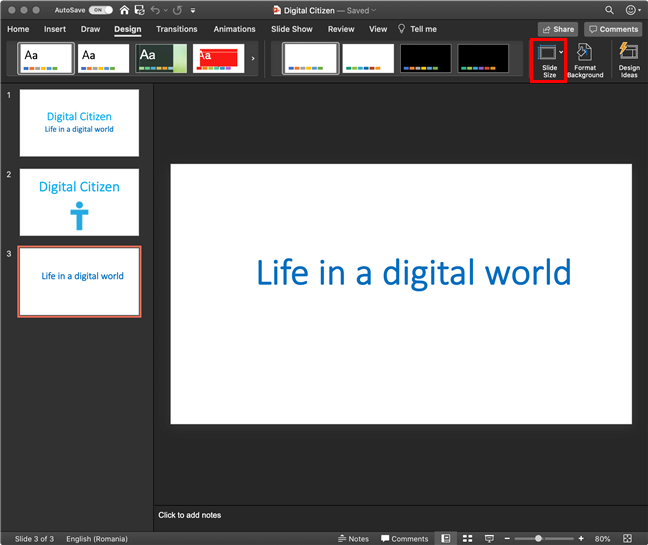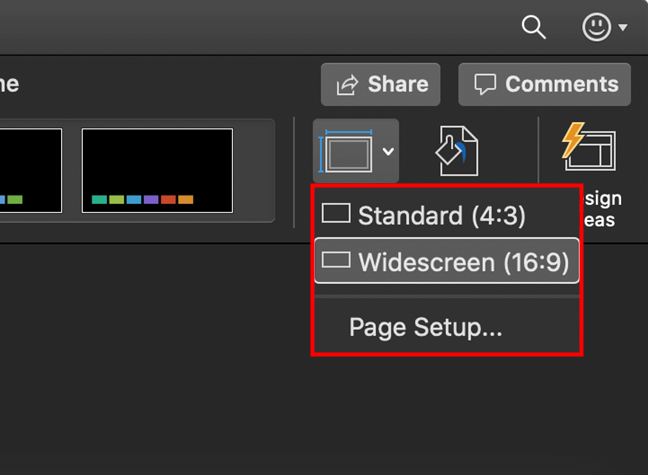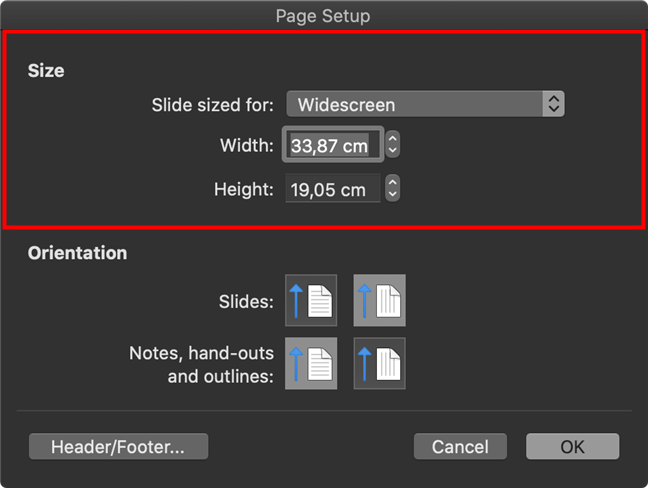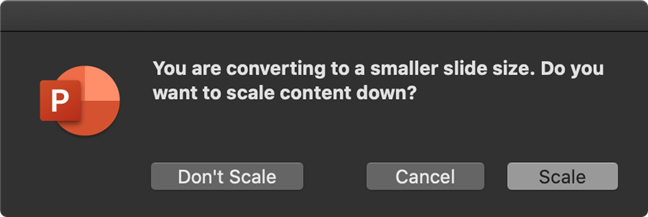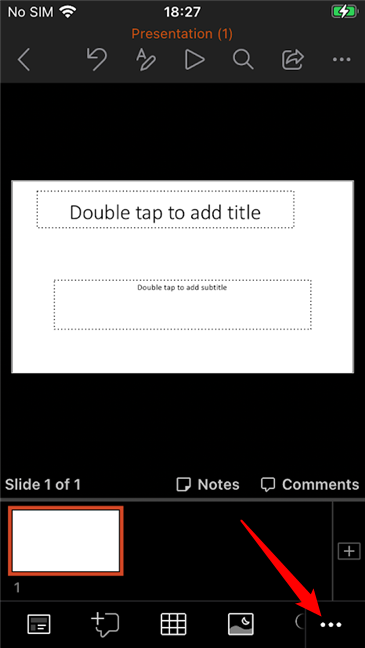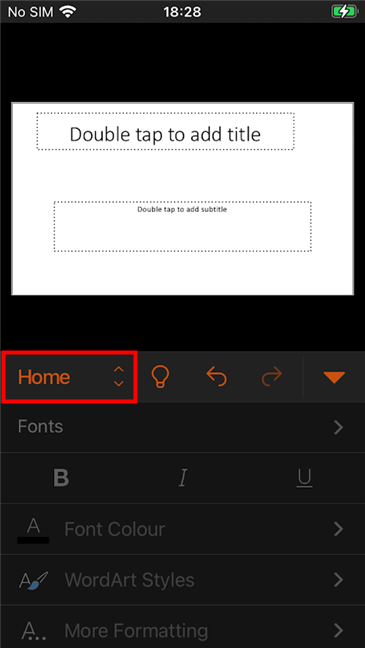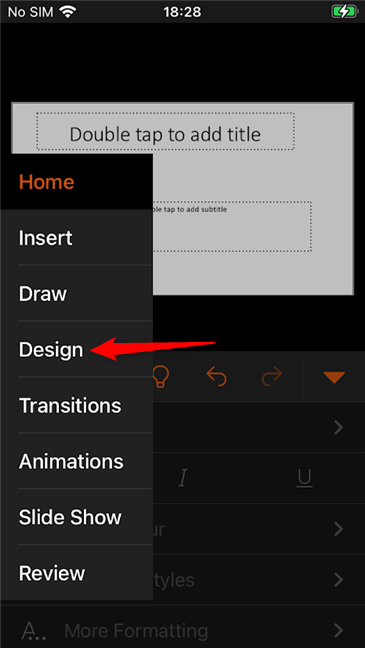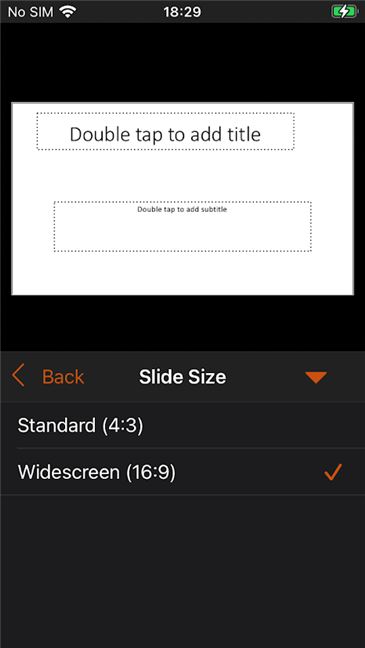È sempre una buona idea sapere come modificare la dimensione della diapositiva in PowerPoint, poiché potresti dover adattare la tua presentazione a dispositivi diversi. Sapevi che la dimensione predefinita di una diapositiva di PowerPoint dipende dalla versione del programma che stai utilizzando? Questo è un altro motivo per cui lo stesso contenuto può apparire diverso su vari dispositivi, quindi non fa male essere preparati alle sorprese e imparare a ridimensionare correttamente la tua presentazione in Microsoft PowerPoint. Questo tutorial illustra come modificare la dimensione della diapositiva di PowerPoint in modo che corrisponda allo schermo di qualsiasi dispositivo, utilizzando Windows 10, iPhone o Mac:
Contenuti
- Per prima cosa: informazioni sulle dimensioni delle diapositive di PowerPoint
- Come modificare la dimensione della diapositiva di PowerPoint in Windows 10
- Come modificare la dimensione della diapositiva in PowerPoint sul tuo Mac
- Come modificare la dimensione della diapositiva in PowerPoint sul tuo iPhone
- Quale dimensione della diapositiva di PowerPoint hai utilizzato?
NOTA: questa guida si applica a Microsoft PowerPoint 2016 e 2019. Se non sei sicuro della versione di PowerPoint, leggi Che versione di PowerPoint ho? . Puoi scaricare PowerPoint direttamente da Microsoft , ma devi possedere la suite Microsoft Office o avere un abbonamento a Office 365 per usarlo. Questo tutorial copre solo Windows 10, iOS e macOS, perché l'opzione per modificare la dimensione della diapositiva di PowerPoint non è disponibile su Android.
Per prima cosa: informazioni sulle dimensioni delle diapositive di PowerPoint
Hai svolto le tue ricerche, esercitato il tuo discorso e passato del tempo ad aggiungere ausili visivi per il tuo pubblico. Tuttavia, tutto può essere rovinato se hai creato una presentazione in Microsoft PowerPoint 2019, la cui dimensione della diapositiva predefinita è Widescreen (16:9) e ora devi utilizzare un vecchio proiettore con la dimensione Standard (4:3) . Le tue diapositive hanno un aspetto diverso da quello che avevi originariamente previsto e devono essere regolate per adattarsi allo schermo che stai attualmente utilizzando.
Per evitare discrepanze che potrebbero comportare il taglio delle pagine sui bordi o l'inquadratura da barre nere in Microsoft PowerPoint, modifica la dimensione della diapositiva non appena sai dove e come consegnerai la presentazione. Sfortunatamente, non tutti sanno quale dimensione della diapositiva di PowerPoint è la migliore in ogni situazione. In caso di dubbio, puoi sempre fare affidamento sulle due dimensioni delle diapositive PowerPoint più comuni:
- Standard (4:3) : la dimensione della diapositiva PPT predefinita in PowerPoint 2010 e versioni precedenti. Funziona meglio su vecchi schermi con risoluzioni basse, vecchi proiettori, piattaforme di condivisione di presentazioni online come SlideShare e iPad.
- Widescreen (16:9) : l'impostazione predefinita in Microsoft PowerPoint 2013 e versioni successive. Funziona al meglio su nuovi schermi con proporzioni ampie (TV HD, Smart TV, LCD, monitor 4K), proiettori nuovi o HD, dispositivi Microsoft Surface e piattaforme online come YouTube o Vimeo. La maggior parte dei laptop utilizza un rapporto di aspetto 16:9, ad eccezione del rapporto di aspetto 16:10 del MacBook.
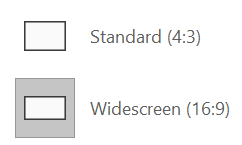
Opzioni comuni per le dimensioni della diapositiva PPT
Queste sono le uniche due impostazioni disponibili su iPhone. Tuttavia, Microsoft PowerPoint offre più opzioni per le dimensioni della diapositiva in Windows 10 e macOS, come Carta da lettera o Carta A4 , che sono più adatte per la stampa della presentazione. Inoltre, se vuoi ottimizzare tutto il più possibile, puoi inserire una dimensione della diapositiva PPT personalizzata in pollici, centimetri o pixel, come vedrai in questa guida.
IMPORTANTE: è meglio modificare la dimensione della diapositiva in PowerPoint prima di progettare la presentazione, per creare una tela perfetta per le tue idee. Se modifichi le dimensioni di una diapositiva PowerPoint dopo avervi aggiunto del contenuto, gli elementi e le immagini che hai incluso potrebbero apparire distorti e richiedere ulteriori regolazioni, quindi prima scopri le proporzioni o la risoluzione del dispositivo che stai utilizzando per la presentazione , meglio è.
Come modificare la dimensione della diapositiva di PowerPoint in Windows 10
Apri la presentazione di Microsoft PowerPoint con cui vuoi lavorare o avvia un nuovo progetto. Per modificare le dimensioni della diapositiva di PowerPoint, accedi prima alla scheda Design sulla barra multifunzione dell'app. Quindi, puoi trovare il pulsante Dimensione diapositiva nella sezione Personalizza a destra.
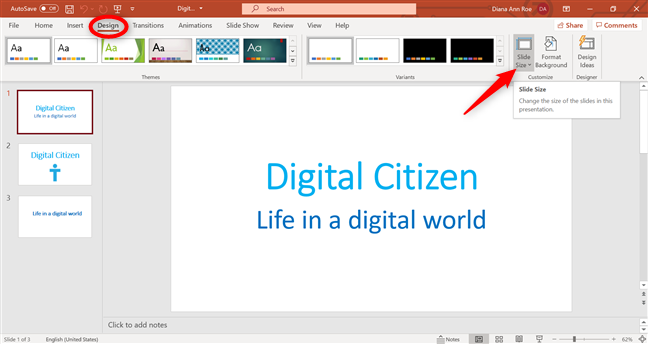
Modifica le dimensioni della diapositiva di PowerPoint dalla scheda Progettazione
A seconda dello schermo e delle dimensioni della finestra di PowerPoint, l'opzione potrebbe essere nascosta. Se non riesci a vedere il pulsante, premi Personalizza per mostrarlo, quindi fai clic o tocca Dimensioni diapositiva .
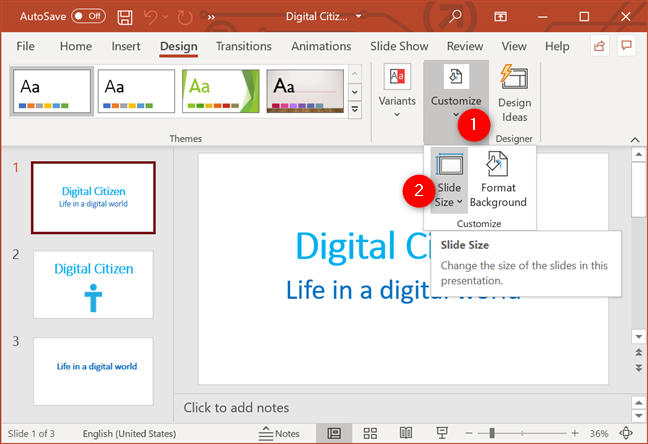
Premi il pulsante Dimensioni diapositiva PowerPoint
Si apre un menu a tendina con tre opzioni disponibili:
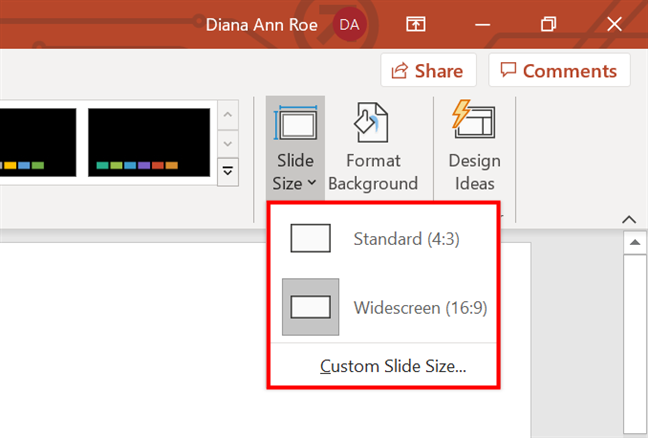
In PowerPoint, modifica la dimensione della diapositiva utilizzando una di queste tre opzioni
- Standard (4:3) : fare clic o toccare questa opzione per ottenere diapositive di 10 x 7,5 pollici o 25,4 x 19,05 cm.
- Widescreen (16:9) : premere per ottenere diapositive di 13,33 x 7,5 pollici o 33,867 x 19,05 cm.
- Dimensione diapositiva personalizzata : accedi a questa opzione se stai cercando qualcosa di diverso dalle due impostazioni comunemente utilizzate di cui abbiamo discusso.
Scegliendo l'ultima opzione si apre la finestra a comparsa Dimensioni diapositiva , in cui è possibile selezionare una dimensione personalizzata con cui lavorare o modificare altri aspetti della diapositiva, come il loro orientamento.
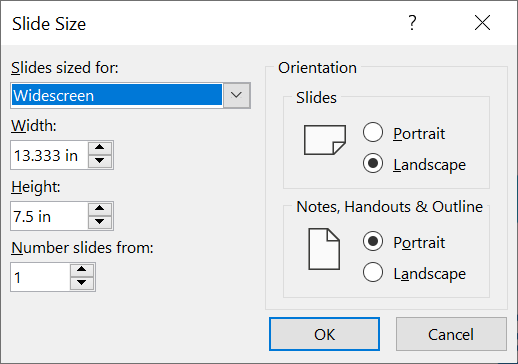
Il popup Dimensione diapositiva di PowerPoint in Windows 10
Sebbene sia possibile utilizzare le opzioni a destra della finestra per modificare le opzioni di Orientamento , le impostazioni relative alle dimensioni di una diapositiva di PowerPoint si trovano sul lato sinistro del popup Dimensioni diapositiva . Fai clic o tocca il campo "Diapositive dimensionate per:" per accedere a un menu a discesa con altri predefiniti che puoi utilizzare per le dimensioni delle diapositive di PowerPoint.
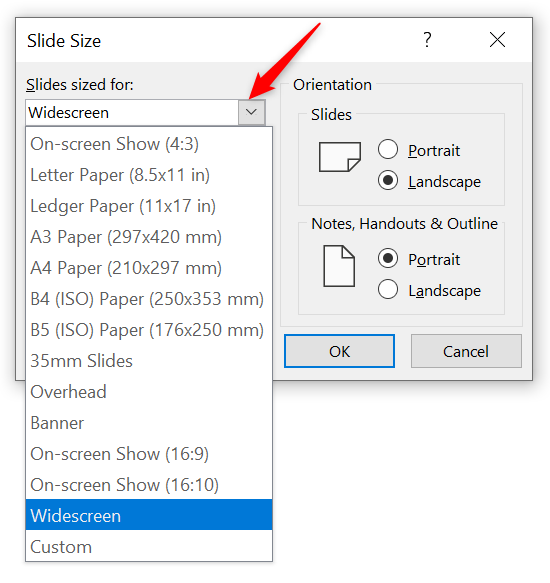
Modifica le dimensioni della diapositiva di PowerPoint con una delle opzioni preimpostate
Per modificare i campi Larghezza e Altezza , usa i pulsanti freccia accanto ad essi o scrivi i valori specifici che preferisci in ogni casella. Quando modifichi le dimensioni della diapositiva in PowerPoint, puoi utilizzare pixel, pollici o centimetri digitando px , in o cm di conseguenza, accanto al valore desiderato.
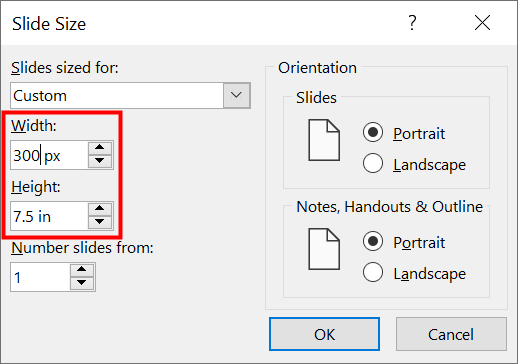
Immettere un valore personalizzato per modificare le dimensioni della diapositiva di PowerPoint
Una volta terminata la scelta della dimensione della diapositiva, fare clic su OK nella finestra Dimensioni diapositiva . In Microsoft PowerPoint 2016 e versioni successive, viene visualizzata una finestra popup e puoi scegliere come modificare le dimensioni della diapositiva. Ciò accade solo quando si ridimensiona a una dimensione diapositiva più piccola , ad esempio da Widescreen a Standard . Sono disponibili due opzioni:
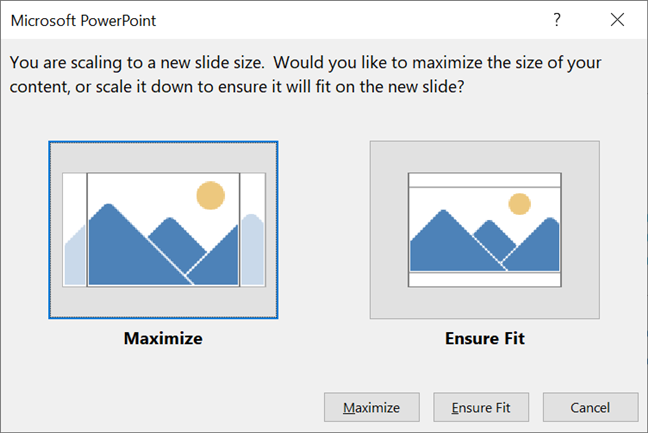
Decidi cosa succede al contenuto quando modifichi la dimensione della diapositiva in PowerPoint
- Ingrandisci : fai clic o tocca uno dei due pulsanti Ingrandisci per lasciare il contenuto delle diapositive così com'è, senza ridimensionarle. Se ci sono molte informazioni su una diapositiva, alcuni elementi potrebbero non adattarsi più e sanguinare.
- Garantisci adattamento : riduce le dimensioni dei testi o delle immagini per adattarle alle dimensioni della diapositiva più piccole. Anche se il contenuto non viene ritagliato, viene ridimensionato in proporzione alla nuova dimensione selezionata.
La nuova dimensione della diapositiva viene immediatamente applicata alla presentazione di PowerPoint.
SUGGERIMENTO: se intendi tenere la presentazione su un dispositivo Windows, leggi il nostro tutorial che elenca 7 modi per scoprire la risoluzione dello schermo e trovare la dimensione giusta per le diapositive.
Come modificare la dimensione della diapositiva in PowerPoint sul tuo Mac
Le opzioni per modificare le dimensioni della diapositiva di PowerPoint sul Mac sono simili a quelle di Windows. Accedi alla scheda Design e fai clic sull'opzione Dimensione diapositiva a destra.
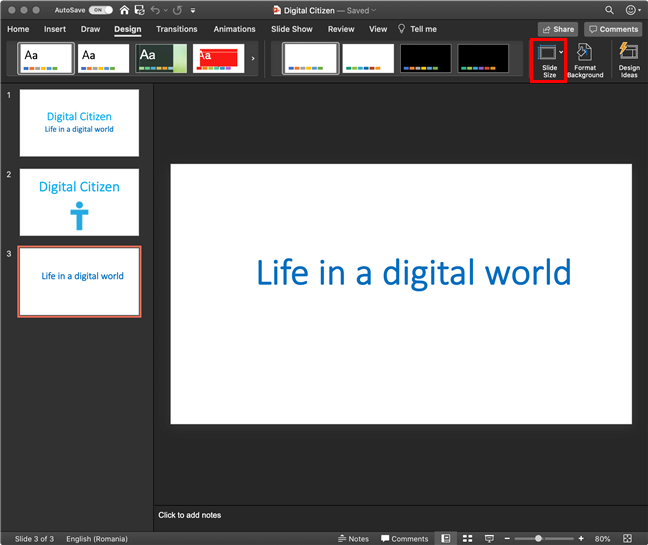
Fai clic sul pulsante Dimensioni diapositiva di PowerPoint nella versione macOS Catalina
Ottieni anche un menu a discesa con tre opzioni disponibili sulla versione macOS di PowerPoint:
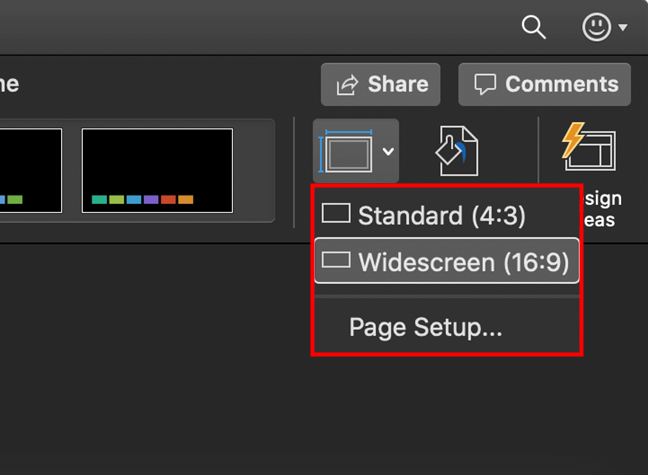
Modifica le dimensioni di una diapositiva di PowerPoint scegliendo una delle tre opzioni disponibili sul tuo Mac
- Standard (4:3) : fai clic su questa opzione se desideri diapositive di 10 x 7,5 pollici o 25,4 x 19,05 cm.
- Widescreen (16:9) : facendo clic su questa impostazione si ottengono diapositive di 13,33 x 7,5 pollici o 33,867 x 19,05 cm.
- Imposta pagina : consente di definire una dimensione personalizzata (preimpostata o personalizzata) se le dimensioni comuni precedenti non sono quelle desiderate per la presentazione. Facendo clic su di esso si apre il pop-up Imposta pagina visto di seguito.
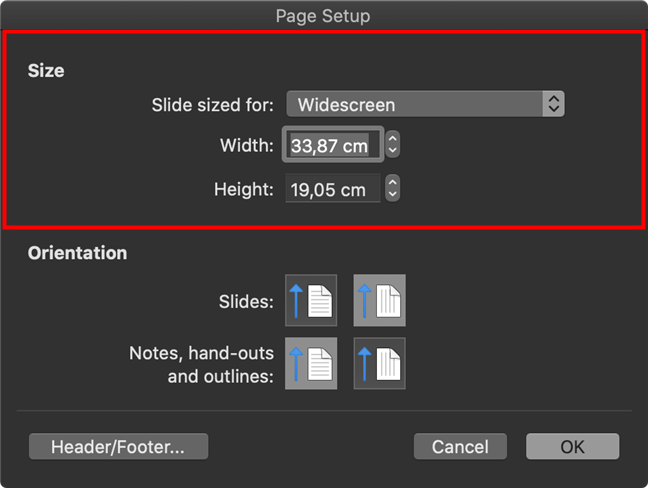
Modifica le dimensioni della diapositiva PPT dal popup Imposta pagina su macOS Catalina
Le opzioni di dimensione nel pop-up Imposta pagina sono identiche a quelle che si trovano in Windows. Scorri fino al capitolo precedente per saperne di più sui valori preimpostati nel menu a tendina “Diapositiva/e per” o su quelli personalizzati che puoi inserire nei campi Larghezza e Altezza usando pollici ( in ), centimetri ( cm ) o pixel ( px ).
Quando hai finito, fai clic su OK e viene visualizzato un pop-up diverso, che ti chiede come gestire i tuoi contenuti. Se scegli di ridimensionare , PowerPoint cerca di adattare tutto alle nuove dimensioni della scala , riducendo le dimensioni del contenuto se necessario. Facendo clic sul pulsante Non ridimensionare, gli elementi vengono mantenuti alle dimensioni originali, anche se non si adattano più correttamente.
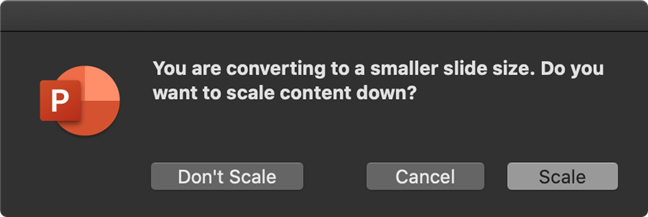
Decidi di ridimensionare o mantenere il contenuto originale durante il ridimensionamento delle diapositive di PowerPoint
La nuova dimensione della diapositiva viene immediatamente applicata alla presentazione, con il contenuto della diapositiva ridimensionato o tagliato se necessario, in base alle tue preferenze.
Come modificare la dimensione della diapositiva in PowerPoint sul tuo iPhone
Sulla versione leggermente più semplice di PowerPoint del tuo iPhone, modifica le dimensioni della diapositiva accedendo alle opzioni di progettazione , che ospitano l'impostazione anche su iOS. I passaggi che devi seguire, tuttavia, non sono così semplici su questi dispositivi. Innanzitutto, tocca il pulsante Altro nell'angolo in basso a destra. La sua icona ha l'aspetto di tre punti orizzontali.
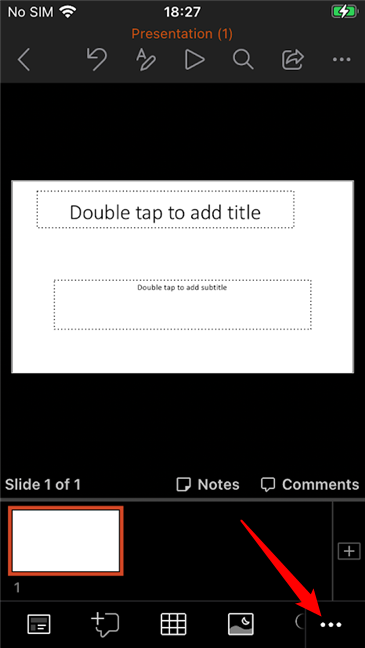
Premi sull'icona dei tre punti orizzontali nell'angolo in basso a destra dello schermo su iPhone
Ora puoi vedere e modificare la scheda PowerPoint in cui ti trovi. Tocca il pulsante Home per vedere altre opzioni disponibili.
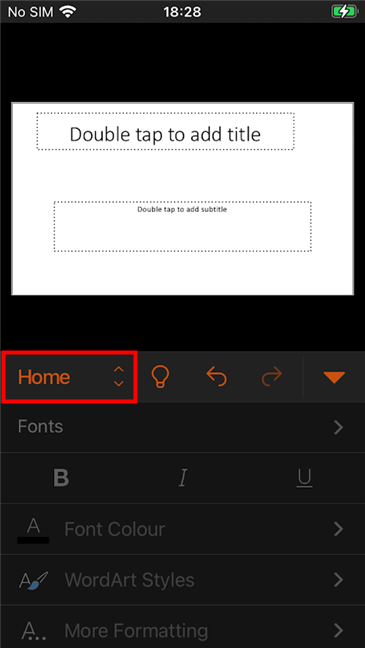
Premi Home per cambiare le schede di PowerPoint sul tuo iPhone
Questo apre un menu a discesa, dove puoi finalmente trovare la scheda Design . Premi su di esso.
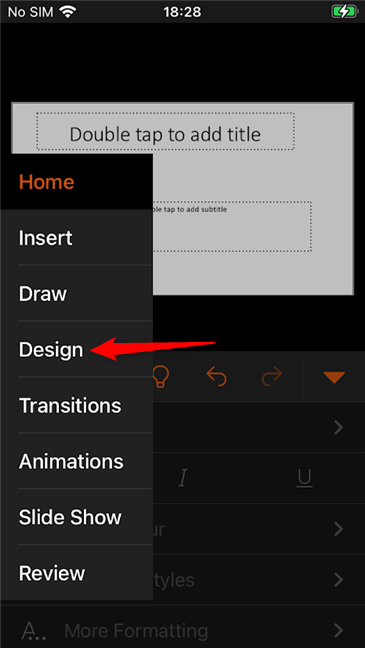
Tocca la scheda Design PowerPoint sul tuo iPhone
Tocca il pulsante Dimensione diapositiva elencato nella schermata Design .

Premi il pulsante Dimensioni diapositiva PowerPoint mostrato sull'iPhone
Ci sono solo due opzioni disponibili e le abbiamo trattate a lungo nel primo capitolo di questa guida. Tocca la dimensione della diapositiva che desideri e viene immediatamente applicata.
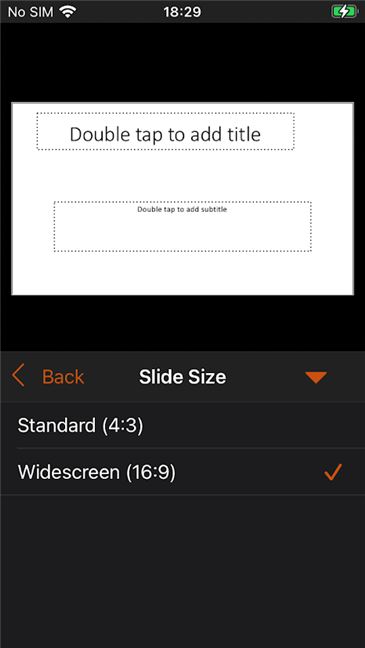
Scegli una dimensione della diapositiva di PowerPoint tra le due opzioni disponibili sul tuo iPhone
SUGGERIMENTO: se hai bisogno di conoscere le proporzioni di un dispositivo iOS, leggi il nostro tutorial che elenca 3 modi per trovare la risoluzione dello schermo del tuo iPhone o iPad .
Quale dimensione della diapositiva di PowerPoint hai utilizzato?
Se devi creare e inviare regolarmente presentazioni PowerPoint al lavoro, potrebbe non essere possibile scegliere la dimensione perfetta, poiché non puoi controllare i dispositivi utilizzati dal tuo pubblico. Il meglio che puoi fare è utilizzare le nostre linee guida per assicurarti che il contenuto sia ottimizzato per la maggior parte degli spettatori. Se mostri un progetto PPT o PPTX a un pubblico più ampio, assicurati di rivedere le diapositive, testare il file in anticipo sull'esatto dispositivo che prevedi di utilizzare e lasciare il tempo per eventuali modifiche.
Tendiamo ad attenerci alle dimensioni comuni delle diapositive di PowerPoint, che sono abbastanza buone per la maggior parte dei dispositivi che incontriamo. E tu? Quale dimensione della diapositiva di PowerPoint hai selezionato? Hai ritenuto necessario crearne uno personalizzato o hai finito per utilizzare quelli preimpostati? Raccontaci la tua storia nei commenti.